Come rimuovere i caratteri numerici dalle celle in Excel?
Dice che un foglio di lavoro contiene molte di queste informazioni James987den, i dati contengono sia caratteri alfabetici che caratteri numerici e si desidera mantenere i caratteri alfabetici e rimuovere i caratteri numerici per tutti questi dati. Come convertire James987den a Jamesden. Ci sono modi rapidi per affrontarlo?
Rimuovi i caratteri numerici con il codice VBA
Rimuovi rapidamente i caratteri numerici con Kutools per Excel
 |
 |
 |
 Rimuovi i caratteri numerici con il codice VBA
Rimuovi i caratteri numerici con il codice VBA
Se hai familiarità con il codice VBA, puoi utilizzare questo metodo con i seguenti passaggi:
1. Clic Costruttori > Visual Basic o utilizzando scorciatoie (ALT + F11) in Excel per attivare Microsoft Visual Basic per la finestra delle applicazioni e fare clic su inserire > Moduli.
2. Immettere il codice seguente nel modulo:
Sub RemoveNum()
'Updateby20131129
Dim Rng As Range
Dim WorkRng As Range
On Error Resume Next
xTitleId = "KutoolsforExcel"
Set WorkRng = Application.Selection
Set WorkRng = Application.InputBox("Range", xTitleId, WorkRng.Address, Type:=8)
For Each Rng In WorkRng
xOut = ""
For i = 1 To Len(Rng.Value)
xTemp = Mid(Rng.Value, i, 1)
If xTemp Like "[0-9.]" Then
xStr = ""
Else
xStr = xTemp
End If
xOut = xOut & xStr
Next i
Rng.Value = xOut
Next
End Sub
4. Quindi fare clic ![]() pulsante per applicare il codice. Sullo schermo viene visualizzato Adialog, è possibile selezionare un intervallo per rimuovere tutti i caratteri numerici. vedi screenshot:
pulsante per applicare il codice. Sullo schermo viene visualizzato Adialog, è possibile selezionare un intervallo per rimuovere tutti i caratteri numerici. vedi screenshot:

5. Clic Ok tutti i caratteri numerici sono stati cancellati.
 Rimuovi rapidamente i caratteri numerici con Kutools per Excel
Rimuovi rapidamente i caratteri numerici con Kutools per Excel
Elimina caratteri strumento di Kutools for Excel è un potente strumento per eliminare più tipi di caratteri.
em>Kutools for Excel: con più di 80 utili componenti aggiuntivi di Excel, liberi di provare senza limitazioni in 30 giorni. Get it Now
Si prega di applicare questa utilità facendo clic su Kutools > Strumenti di testo > Rimuovi personaggi, vedi screenshot:
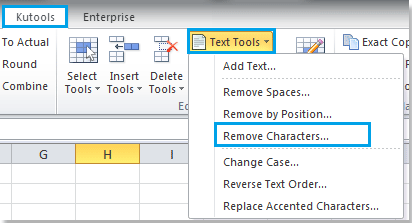
Passaggio 1. Selezionare l'intervallo con cui si desidera lavorare.
Passo 2. Clic Kutools > Strumenti di testo > Rimuovi personaggie controlla Numerico, vedi screenshot:

Passo 3. Clic Ok or APPLICA per eliminare i caratteri numerici negli intervalli.
Note:: Con questo strumento, possiamo anche eliminare altri tipi di caratteri, come caratteri alfabetici, caratteri non numerici, caratteri non alfabetici e caratteri non stampabili. Per informazioni più dettagliate su Elimina caratteri, Si prega di visitare il sito qui.
I migliori strumenti per la produttività in ufficio
Potenzia le tue competenze di Excel con Kutools per Excel e sperimenta l'efficienza come mai prima d'ora. Kutools per Excel offre oltre 300 funzionalità avanzate per aumentare la produttività e risparmiare tempo. Fai clic qui per ottenere la funzionalità di cui hai più bisogno...

Office Tab porta l'interfaccia a schede in Office e semplifica notevolmente il tuo lavoro
- Abilita la modifica e la lettura a schede in Word, Excel, PowerPoint, Publisher, Access, Visio e Project.
- Apri e crea più documenti in nuove schede della stessa finestra, piuttosto che in nuove finestre.
- Aumenta la produttività del 50% e riduce ogni giorno centinaia di clic del mouse!

